1、首先我们来打开自己所使用的Photoshop软件,我使用的是2017版的Photoshop,如图
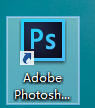
2、打开Photoshop以后的操作界面往往都会有所不同,但是不会影响我们的具体操作,使用方法都是大致相同的

3、我们可以先来添加一张图片,方法是在最上面的主菜单栏中选择文件选项,打开文件以后就可以看到打开功能,通过打开功能来选择我们需要添加的图片

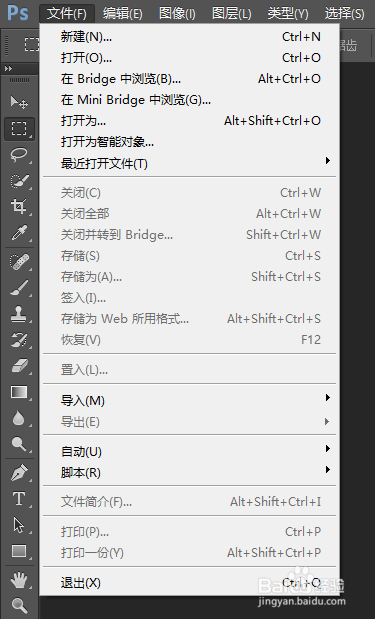
4、具体添加哪张图片不做要求,可以随意添加一张,可以是我们需要修改的图片也可以是其他,我添加的图片如图
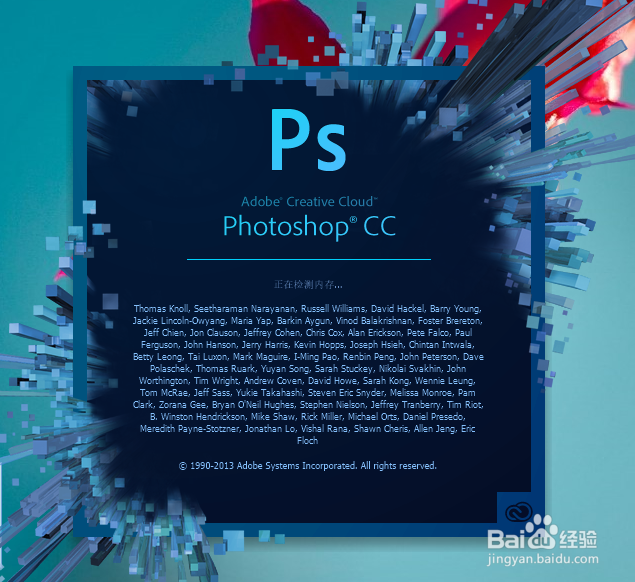
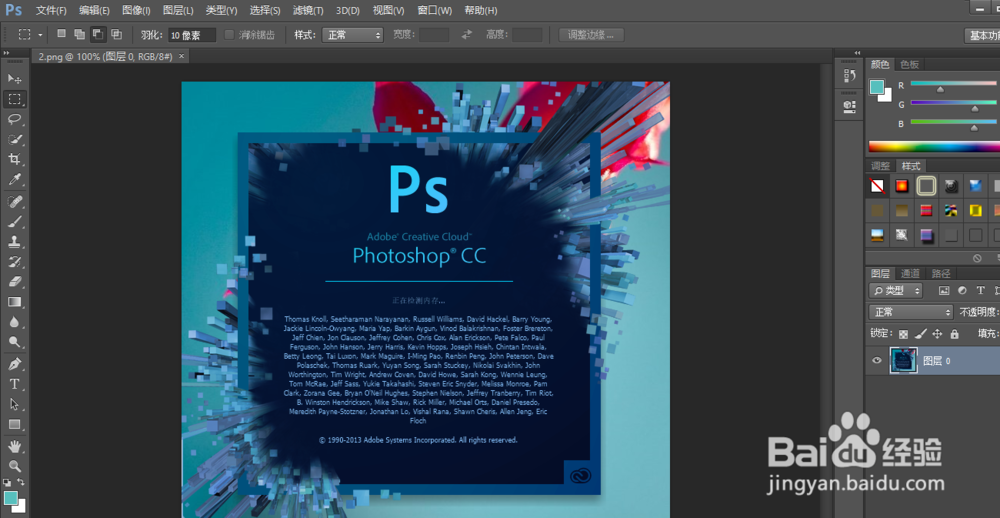
5、在最左边选择套索工具,在套索工具上点击鼠标右键再去选择磁性套索工具,具体步骤如图所示

6、磁性饷掘迹棂套索工具,根据名字我们也可以了解到此功能,我们可以尝试一下,它可以根据我们的选择来圈出我们大致的框,如图鼠标进行移动就可以了,最好结合着调整边缘一起使用


